Każdego dnia nasze posty na blogu otrzymują setki komentarzy, więc rozumiemy korzyści płynące z tętniącej życiem, zaangażowanej sekcji komentarzy.
Używamy kilku strategii, aby zachęcić do komentowania na naszym blogu, takich jak organizowanie konkursu na najlepszego komentatora i odpowiadanie naszym czytelnikom, ale jedną z technik, która jest często pomijana, jest umożliwienie odwiedzającym edytowania swoich komentarzy.
Daje to użytkownikom szansę na poprawienie błędów ortograficznych, dopracowanie swoich myśli i usunięcie innych oczywistych błędów. Zapewniając tę siatkę bezpieczeństwa, możesz zachęcić osoby komentujące po raz pierwszy do publikowania na swoich blogach, jednocześnie poprawiając wrażenia dla długoterminowych użytkowników.
Czy chcesz zaoferować edycję komentarzy? WordPress nie obsługuje tej funkcji domyślnie, więc pierwszym krokiem jest znalezienie odpowiedniej wtyczki.
W tej recenzji Comment Edit Pro przyjrzymy się funkcjom, obsłudze i cenom tej popularnej wtyczki, aby sprawdzić, czy jest to odpowiednia wtyczka do komentarzy dla Twojej witryny WordPress.
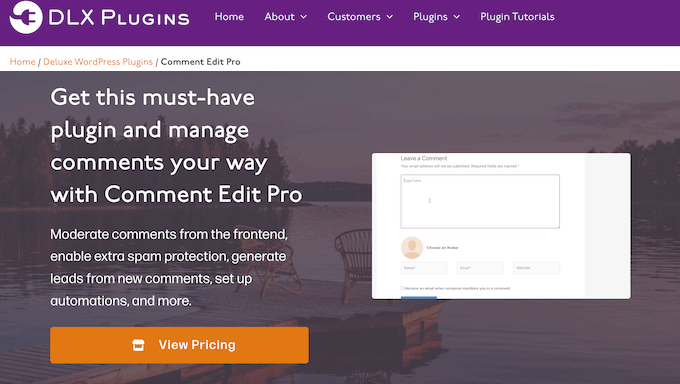
Recenzja Comment Edit Pro: Dlaczego warto używać go w WordPress?
Comment Edit Pro pozwala użytkownikom edytować swoje komentarze przez krótki okres czasu. Po przesłaniu komentarza autor zobaczy link „Kliknij, aby edytować” i licznik czasu pod swoim postem.
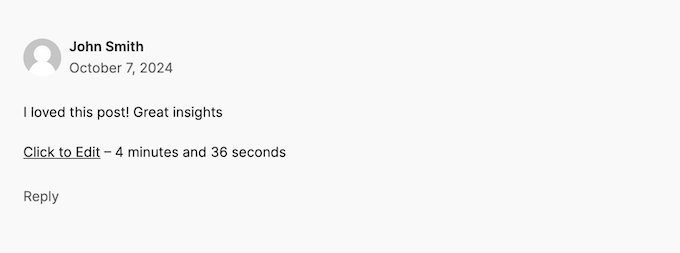
Licznik czasu pokazuje, ile czasu pozostało na edycję komentarza. Należy tylko pamiętać, że Comment Edit Pro nie pozwala odwiedzającym na zmianę nazwy, adresu e-mail lub adresu URL witryny WordPress, które pierwotnie wprowadzili podczas publikowania komentarza.
Comment Edit Pro działa od razu po wyjęciu z pudełka, więc jest łatwy w konfiguracji. Posiada jednak przyjazny dla użytkownika obszar ustawień, w którym można zmienić jego domyślne zachowanie. Możesz na przykład dać odwiedzającym więcej czasu na edycję komentarzy.

Comment Edit Pro może również zachęcać do dyskusji wśród odwiedzających, umożliwiając komentującym wzajemne tagowanie się. Wtyczka będzie nawet automatycznie powiadamiać zalogowanych użytkowników, gdy zostaną wspomniani w komentarzu.
Jeśli dopiero zaczynasz lub masz ograniczony budżet, możesz pobrać wersję lite z WordPress.org. Ta wtyczka Comment Edit Core ma podstawowe funkcje, które pozwalają odwiedzającym edytować swoje komentarze w witrynie WordPress.
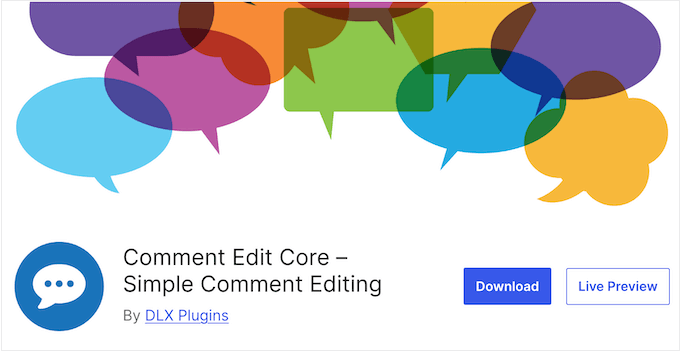
Wtyczka premium posiada jednak dodatkowe funkcje i integruje się z niektórymi z najpopularniejszych usług e-mail marketingu. Umożliwia to dodanie pola wyboru „Subskrybuj” do formularza komentarza, dzięki czemu odwiedzający mogą zapisać się na listę mailingową.
Comment Edit Pro rejestruje również każdą edycję komentarzy w witrynie, dzięki czemu można łatwo zidentyfikować odwiedzających, którzy nadużywają tej funkcji.
Recenzja Comment Edit Pro: Czy jest to odpowiednia wtyczka do komentarzy dla Ciebie?
Chcesz umożliwić odwiedzającym edytowanie swoich komentarzy? Daje im to szansę na poprawienie literówek lub oczywistych błędów, poprawiając jakość dyskusji i zachęcając odwiedzających do publikowania większej liczby komentarzy w przyszłości.
Z funkcją tą należy jednak obchodzić się ostrożnie, ponieważ może ona narazić użytkownika na ataki spamerów i twórców linków. Mając to na uwadze, w tej recenzji Comment Edit Pro sprawdzimy, czy można dodać tę funkcję do witryny bez narażania bloga WordPress na ryzyko.
1. Łatwa konfiguracja
Rozpoczęcie korzystania z Comment Edit Pro jest bardzo proste. Na początek można ją zainstalować i aktywować tak jak każdą inną wtyczkę WordPress.
Ta wtyczka działa po wyjęciu z pudełka, więc domyślnie odwiedzający mają 5 minut na edycję swoich komentarzy. Aby dać im więcej lub mniej czasu, wystarczy wpisać nową liczbę w ustawieniach wtyczki.

Możesz użyć dowolnego przedziału czasowego, ale zalecamy ustawienie limitu na mniej niż 30 minut, aby zachęcić użytkowników do natychmiastowej poprawki błędów.
2. Konfigurowalny licznik czasu
Comment Edit Pro wyświetla licznik czasu, dzięki czemu odwiedzający mogą dokładnie zobaczyć, ile czasu mają na edycję komentarza.
Domyślnie wtyczka ta używa formatu „Words”, takiego jak „4 minuty i 18 sekund”.
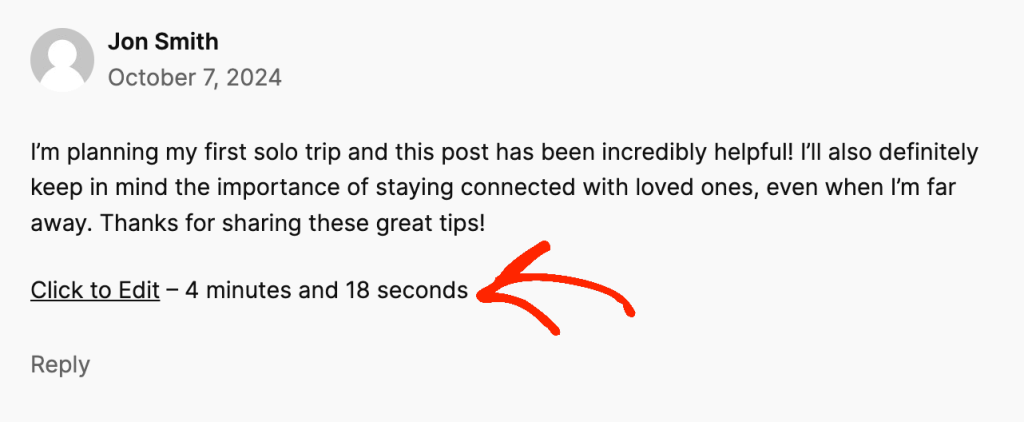
Comment Edit Pro posiada jednak również format „Compact”.
Wyświetlany jest tylko licznik czasu, na przykład „04:35”.

Możesz przełączać się między tymi dwoma formatami w ustawieniach wtyczki.
3. Opcjonalna nieograniczona edycja
Zazwyczaj warto ograniczyć czas, w jakim użytkownicy mogą edytować swoje komentarze. Może to powstrzymać twórców linków i spamerów przed nadużywaniem sekcji komentarzy poprzez wracanie i dodawanie linków do już zatwierdzonych komentarzy. Może to również uniemożliwić ludziom edytowanie części wątku komentarza, tak aby nie miał on już sensu dla innych czytelników.
Jeśli jednak prowadzisz witrynę członkowską lub zezwalasz na rejestrację użytkowników, Comment Edit Pro może oferować nieograniczoną edycję zalogowanym użytkownikom. Może to zachęcić odwiedzających do utworzenia konta w celu odblokowania tego przywileju.
4. Wiele motywów przycisków
Gdy odwiedzający przejdzie do edycji swojego komentarza, zobaczy małe okno edycji z przyciskami Zapisz, Anuluj i Usuń.
Wygląd przycisków można zmienić, wybierając inny motyw przycisków.
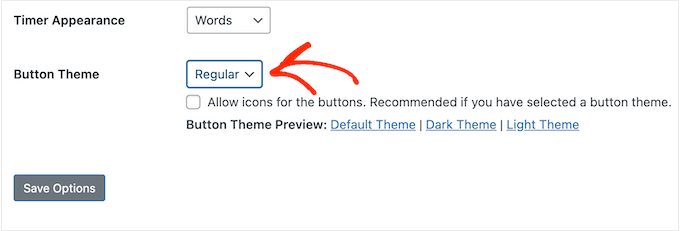
Możesz wybrać między Brak, Zwykły, Jasny lub Ciemny, w zależności od tego, co najlepiej pasuje do Twojego motywu WordPress i marki.
Podczas zmiany motywu będziesz mieć również możliwość dodania ikon przycisków, jak widać na poniższym obrazku.
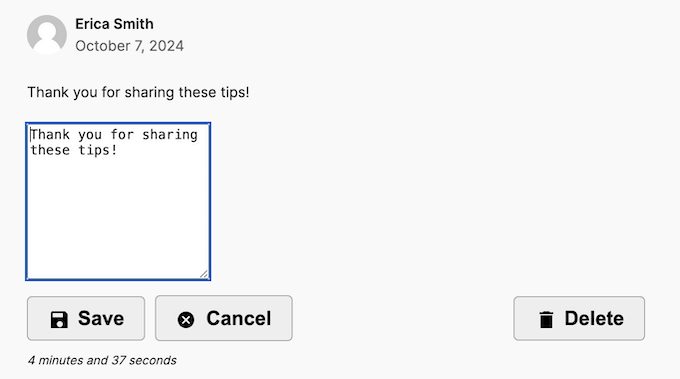
5. Opcjonalny przyciskanulowania timera
Chociaż Comment Edit Pro domyślnie wyświetla licznik czasu, może dodać opcjonalny przycisk „Anuluj licznik czasu” do formularza komentarza.
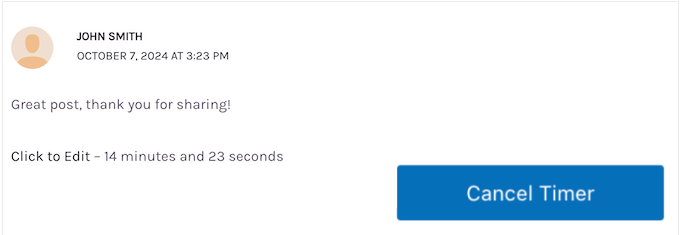
Kliknięcie tego przycisku spowoduje usunięcie licznika czasu, a użytkownik nie będzie mógł już edytować swojego komentarza. Jest to przydatne, jeśli odwiedzający obawia się przypadkowego kliknięcia przycisku „Edytuj” lub po prostu uważa, że odliczanie jest rozpraszające.
6. Usunięcie komentarzy
Czasami odwiedzający mogą chcieć całkowicie usunąć komentarz, zamiast po prostu go edytować. Comment Edit Pro daje odwiedzającym taką możliwość.

Gdy ktoś chce usunąć swój komentarz, Comment Edit Pro domyślnie wyświetla komunikat potwierdzający. Zapobiega to przypadkowemu usunięciu komentarzy przez odwiedzających, ale możesz wyłączyć to potwierdzenie, jeśli wolisz.
Chcesz zezwolić użytkownikom na usunięcie ich komentarzy, ale nie na ich edycję? W takim przypadku możesz usunąć przycisk „Edytuj”, ale pozostawić włączony suwak „Zezwalaj na usuwanie komentarzy”.
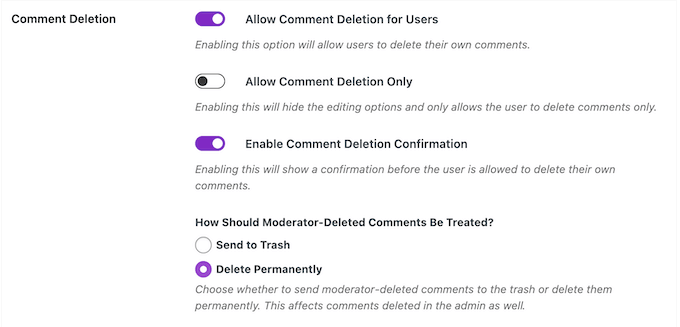
Jest to niekonwencjonalny sposób korzystania z Comment Edit Pro, ale przydatny w niektórych sytuacjach. Na przykład, jeśli niektórzy użytkownicy nadużywają funkcji edycji, można ją tymczasowo wyłączyć na czas rozwiązania problemu.
7. Minimalna i maksymalna liczba słów
Komentarze, które są bardzo długie lub krótkie, mogą nie być interesujące dla innych użytkowników i mogą zaszkodzić wrażeniom odwiedzających. W związku z tym warto ograniczyć długość komentarzy.
Dobrą wiadomością jest to, że Comment Edit Pro pozwala określić minimalną i maksymalną długość komentarzy.
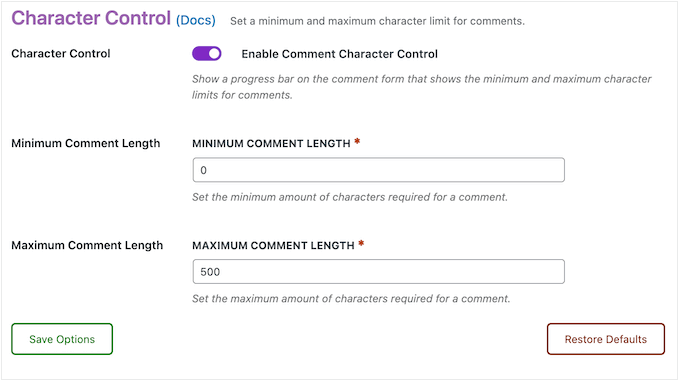
Może to prowadzić do bardziej znaczących komentarzy i interakcji między odwiedzającymi.
Aby pomóc użytkownikom zrozumieć te limity, Comment Edit Pro może również wyświetlać pasek postępu poniżej formularza komentarza. Pozwala to odwiedzającym zobaczyć, czy mieszczą się w minimalnych i maksymalnych limitach.

8. Zezwalaj na awatary użytkowników
Domyślnie system komentarzy WordPress pokazuje Gravatara obok imienia każdej osoby, ale nie każdy ma Gravatara.
W takim przypadku Comment Edit Pro pozwala użytkownikom przesłać awatar podczas publikowania komentarza. Może to stworzyć silniejsze poczucie wspólnoty i zwiększyć liczbę komentarzy.
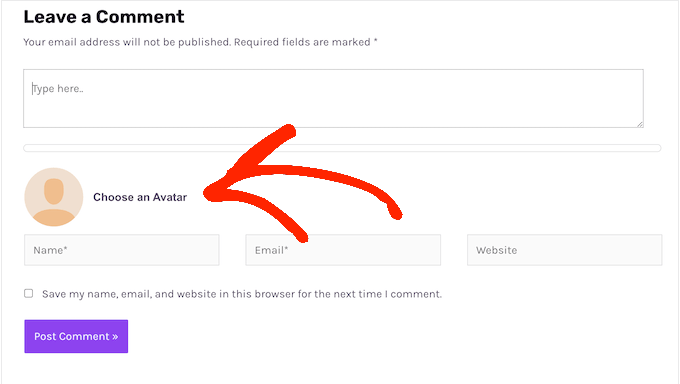
Możesz włączyć awatary dla zalogowanych użytkowników i anonimowych odwiedzających. Jednak tylko zalogowani użytkownicy mogą edytować swój awatar po jego przesłaniu.
9. Ochrona prywatności Gravatar
Jak już wspomniano, WordPress spróbuje pobrać globalnie rozpoznawany awatar dla każdego komentującego. Następnie wyświetli ten obraz obok ich komentarzy.
Jednak niektórzy odwiedzający mogą nie chcieć używać swojego Gravatara na swojej stronie. W takim przypadku Comment Edit Pro może chronić prywatność użytkownika, pozwalając mu ukryć swój Gravatar.
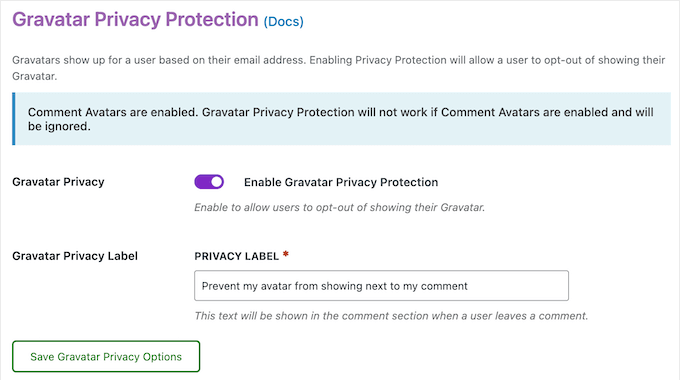
Może to przynieść więcej komentarzy, szczególnie od odwiedzających, którzy martwią się o swoją prywatność.
10. Obsługa @Mentions
Chcesz zachęcić odwiedzających do rozmowy?
Dzięki Comment Edit Pro użytkownicy mogą @wspominać się nawzajem w swoich odpowiedziach. Ponadto odwiedzający mogą wyrazić zgodę na otrzymywanie powiadomień, gdy ktoś wspomni o nich w komentarzu.
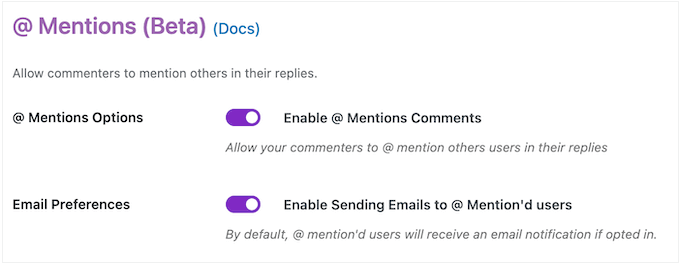
11. Menu skrótów do komentarzy
Aby ułatwić zarządzanie komentarzami, wtyczka ta może dodać menu skrótów do paska administratora WordPress.
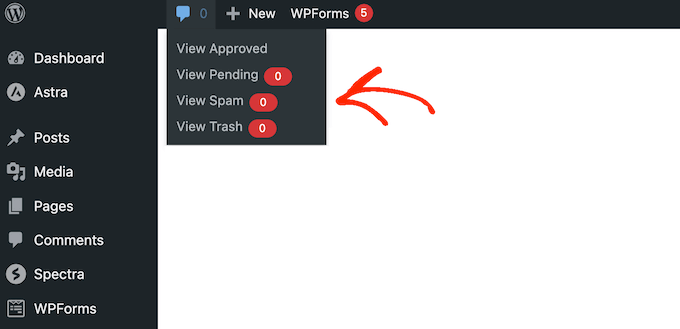
Pasek ten jest w pełni konfigurowalny, dzięki czemu można z łatwością dodawać i usuwać elementy.
W ten sposób Comment Edit Pro może zapewnić łatwy dostęp do najczęściej używanych funkcji.
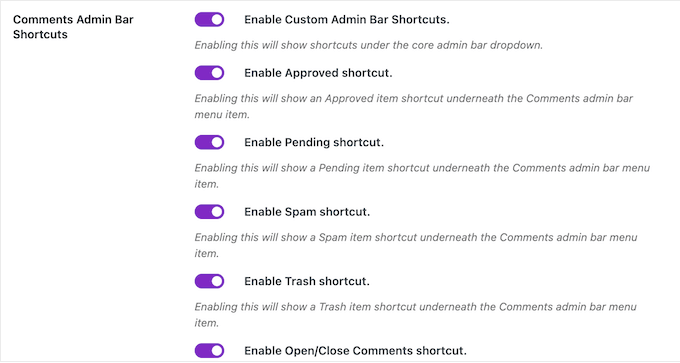
Podobnie, wtyczka umożliwia dodawanie i usuwanie elementów z domyślnego podmenu „Komentarze”, które pojawia się w menu bocznym kokpitu.
12. Automatyczne powiadomienia e-mail
Comment Edit Pro może powiadomić Cię za każdym razem, gdy ktoś edytuje swój komentarz. Powiadomienia te zawierają oryginalny komentarz i edytowaną wersję, a także link, którego można użyć do edycji komentarza. Może to pomóc w ochronie komentarzy przed spamerami, twórcami linków lub innymi osobami, które mogą próbować nadużywać systemu edycji komentarzy.
Comment Edit Pro domyślnie wysyła te powiadomienia na adres e-mail administratora WordPress. Możesz jednak wysłać je na dowolny inny adres e-mail, zmieniając ustawienia wtyczki.
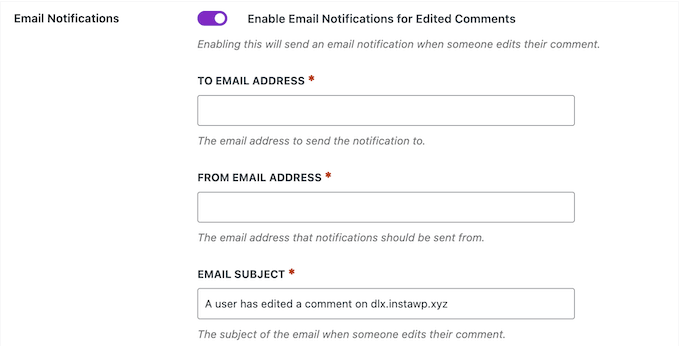
Tutaj można również zmienić adres „Od” i temat wiadomości e-mail.
Pro Tip: Warto upewnić się, że te powiadomienia dotrą bezpiecznie do skrzynki odbiorczej, a nie do folderu spamu. W związku z tym zalecamy skorzystanie z dostawcy usług SMTP i wtyczki takiej jak WP Mail SMTP.
13. Narzędzia front-end do moderacji
Domyślnie WordPress umożliwia moderację komentarzy z poziomu kokpitu. Jednak Comment Edit Pro rozszerza tę funkcję i daje możliwość edycji, usunięcia lub zatwierdzenia komentarzy z poziomu interfejsu witryny. Możesz także oznaczać komentarze jako spam.
Gdy zobaczysz komentarz, który chcesz moderować, po prostu kliknij link „Edytuj”. Comment Edit Pro otworzy wyskakujące okienko, w którym można zmodyfikować komentarz bez konieczności odwiedzania obszaru administracyjnego WordPress.
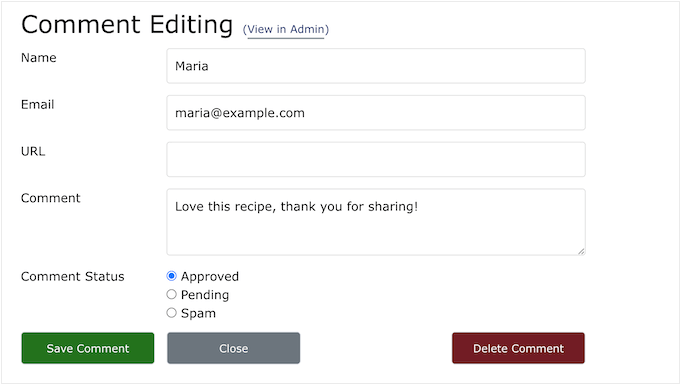
Tutaj możesz zmienić tekst komentarza, a nawet edytować imię i nazwisko komentującego, adres e-mail i adres URL. Możesz także zmienić status komentarza (zatwierdzony, oczekujący, spam).
Jeśli zamiast tego zdecydujesz się edytować ten komentarz w kokpicie, po prostu kliknij wygodny link „Wyświetl w panelu administratora”.
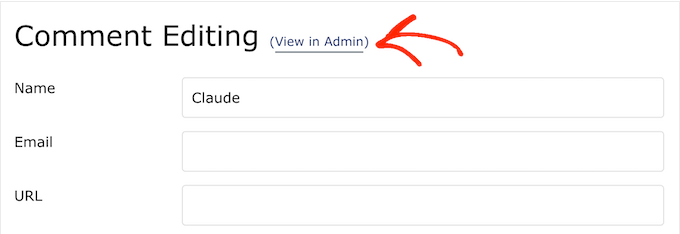
Idąc dalej, Comment Edit Pro posiada menu moderacji, które można włączyć z poziomu front-endu.
Menu to zapewnia łatwy dostęp do ważnych działań, nie odwracając uwagi od pozostałej zawartości strony.
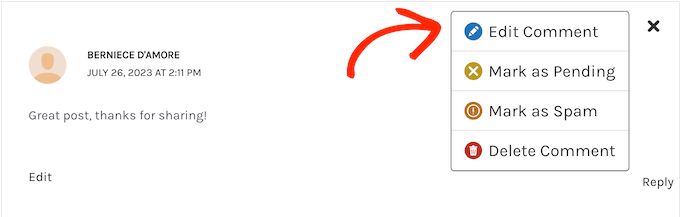
W szczególności, to front-endowe menu moderacji jest idealne, gdy trzeba dokonać szybkich, prostych zmian w komentarzu.
14. Wypełnienie dziennika uwag
Comment Edit Pro przechowuje wszystkie zmiany dokonane przez odwiedzających w każdym komentarzu. Możesz wyświetlić tę historię w dowolnym momencie i zobaczyć dokładnie, jak komentarz zmienił się w czasie.
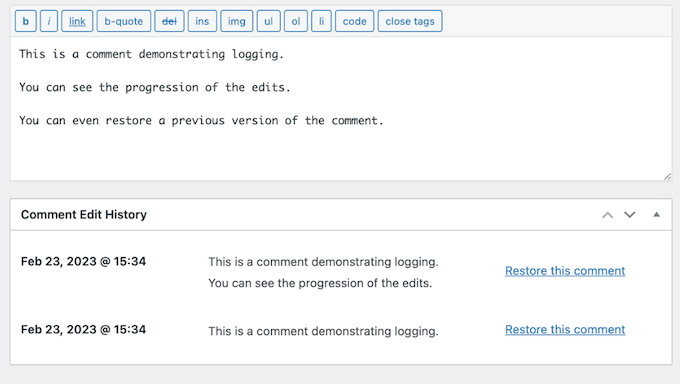
Może to pomóc w zidentyfikowaniu użytkowników, którzy nadużywają systemu edycji komentarzy, co jest szczególnie przydatne, jeśli masz dłuższy czas lub zezwalasz na nieograniczoną edycję.
Możesz także przywrócić dowolną poprzednią wersję za pomocą jednego kliknięcia.
15. Automatyczne wygasanie postów
Comment Edit Pro może automatycznie zamknąć sekcję komentarzy w poście po okresie bezczynności. Za każdym razem, gdy ktoś opublikuje nowy komentarz, zegar resetuje się, dzięki czemu można uniknąć wygaśnięcia postu, który wciąż przyciąga uwagę.
W ustawieniach wtyczki wystarczy wpisać okres bezczynności, którego chcemy użyć.
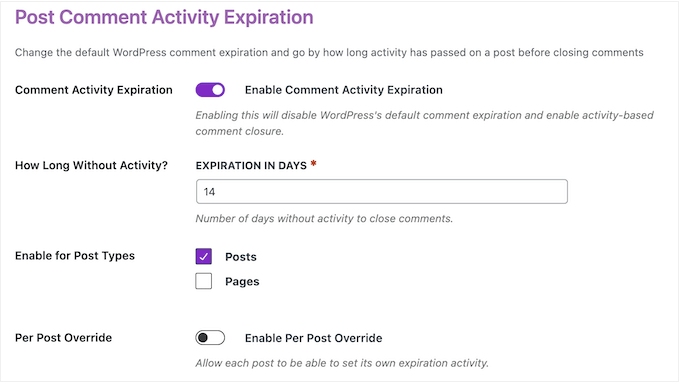
Limit czasu można również zastosować do stron, postów lub niestandardowych typów postów.
Co więcej, możesz zastąpić tę funkcję dla określonych stron i postów bezpośrednio w edytorze treści WordPress.
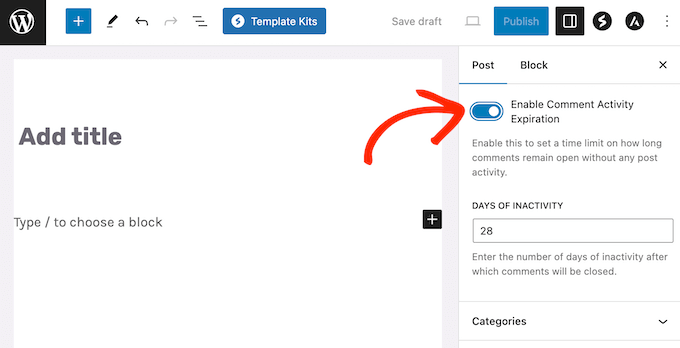
16. Unikalne ustawienia postów i stron
Comment Edit Pro pozwala zastosować unikalne ustawienia do postów i stron. W ustawieniach można włączyć lub wyłączyć komentarze dla każdego typu postu, po prostu klikając suwak.
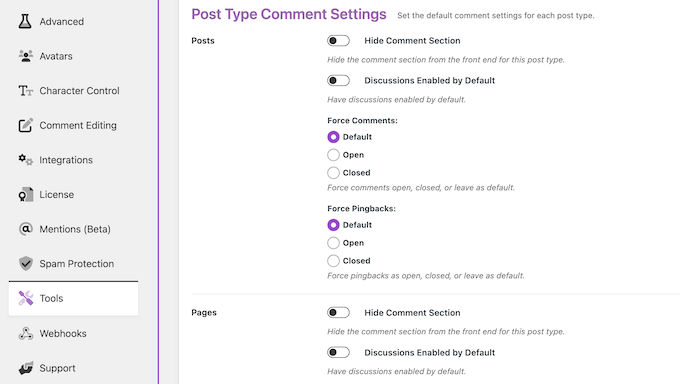
Możesz także ustawić wszystkie komentarze jako domyślnie otwarte lub zamknięte, a także wymusić lub wyłączyć pingbacki.
17. Ustawienia subskrypcji e-mail
Chcesz powiększyć swoją listę mailingową?
Comment Edit Pro umożliwia dodanie pola wyboru „Subskrybuj” nad przyciskiem „Opublikuj komentarz”. Zachęca to odwiedzających do dołączenia do listy mailingowej za każdym razem, gdy publikują komentarz.
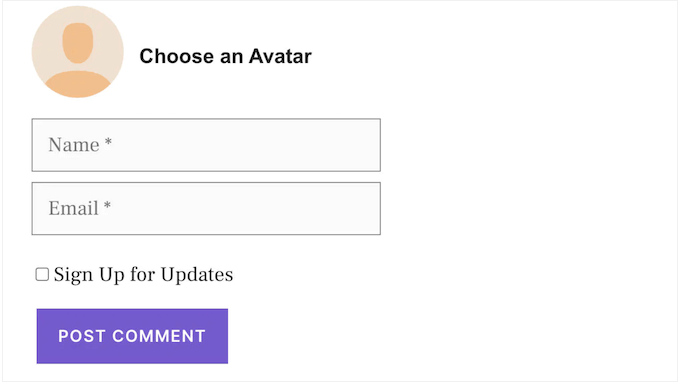
Za kulisami, Comment Edit Pro integruje się z niektórymi z najpopularniejszych usług e-mail marketingu, dzięki czemu można automatycznie dodawać te osoby do listy mailingowej. Obejmuje to ConvertKit, Mailchimp i MailerLite.
18. Integruje się z Slack
Korzystasz z popularnego narzędzia do komunikacji Slack?
W takim razie z przyjemnością dowiesz się, że Comment Edit Pro integruje się ze Slackiem, dzięki czemu może powiadamiać Cię za każdym razem, gdy ktoś opublikuje nowy komentarz lub edytuje istniejący komentarz.
19. Chroni przed spambotami
Spam w formularzach komentarzy to duży problem dla wszystkich właścicieli stron internetowych. Mając to na uwadze, z przyjemnością dowiesz się, że Comment Edit Pro obsługuje Akismet. Pozwala to na dodanie ochrony przed spamem do formularza komentarza i edycji formularza komentarza.
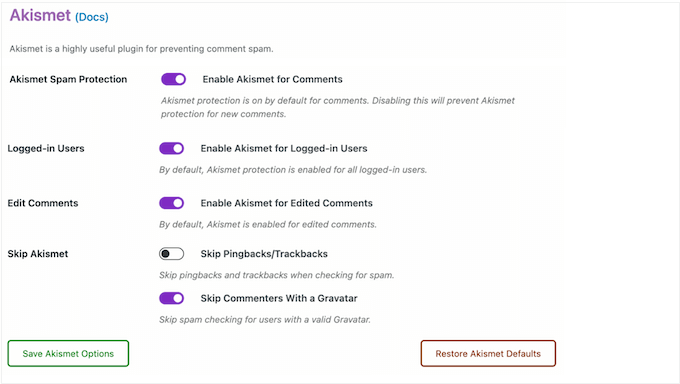
Możesz także włączać i wyłączać ochronę Akismet dla zalogowanych użytkowników.
20. Integracja reCAPTCHA
Comment Edit Pro obsługuje reCAPTCHA i Cloudflare Turnstile, dzięki czemu możesz chronić swoje formularze komentarzy za pomocą niewidocznego CAPTCHA.
Podobnie jak ochrona Akismet, Comment Edit Pro umożliwia włączanie i wyłączanie tych funkcji bezpieczeństwa dla zalogowanych użytkowników.
21. Wsparcie społeczne i zawodowe
Comment Edit Pro został zaprojektowany z myślą o łatwości użytkowania, do tego stopnia, że działa od razu po wyjęciu z pudełka. Jeśli jednak chcesz zmienić domyślne ustawienia lub poznać bardziej zaawansowane funkcje, możesz potrzebować dodatkowej pomocy.
Na początek dostępna jest szczegółowa dokumentacja online, do której można uzyskać dostęp 24/7. Obejmuje ona porady dotyczące korzystania z wtyczki z różnymi usługami e-mail marketingu, takimi jak Mailchimp i ConvertKit.
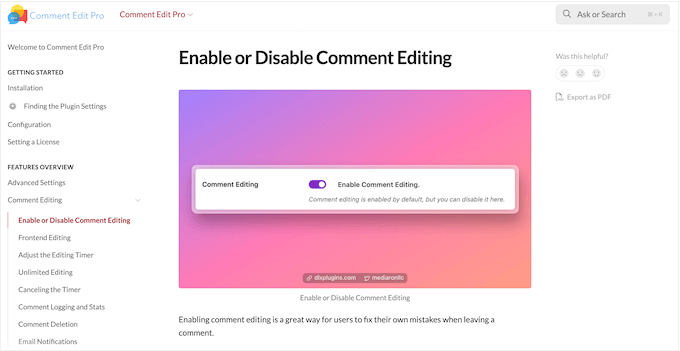
Jeśli korzystasz z darmowej wtyczki Comment Edit Core, możesz napisać na forum wtyczki na WordPress.org i uzyskać odpowiedzi na podstawowe pytania.
Podczas publikowania postów na publicznych forach pomocy technicznej zalecamy podanie jak największej ilości szczegółów, aby eksperci mogli w pełni zrozumieć Twój problem i opublikować pomocną odpowiedź. Aby uzyskać więcej informacji na ten temat, zapoznaj się z naszym przewodnikiem na temat tego, jak prawidłowo poprosić o wsparcie WordPress.
Jeśli kupisz licencję Comment Edit Pro, otrzymasz dostęp do wsparcia przez e-mail. Wystarczy przesłać zgłoszenie, aby otrzymać odpowiedź w ciągu 2-3 dni roboczych.
Jeśli przejdziesz na plan Freelancer lub Agency, możesz również skontaktować się z zespołem za pośrednictwem Slacka.
Recenzja Comment Edit Pro: Ceny i plany
Jeśli dopiero zaczynasz lub masz ograniczony budżet, możesz pobrać Comment Edit Core z WordPress.org. Ta darmowa wtyczka pozwala odwiedzającym edytować swoje komentarze w dostosowywanych ramach czasowych. Posiada ona również różne motywy przycisków i style timera, dzięki czemu można dostosować jej wygląd na swojej stronie WordPress.
Jeśli jednak chcesz odblokować dodatkowe funkcje, takie jak moderacja front-end, historia komentarzy i automatyczne wiadomości e-mail, musisz przejść na plan premium.
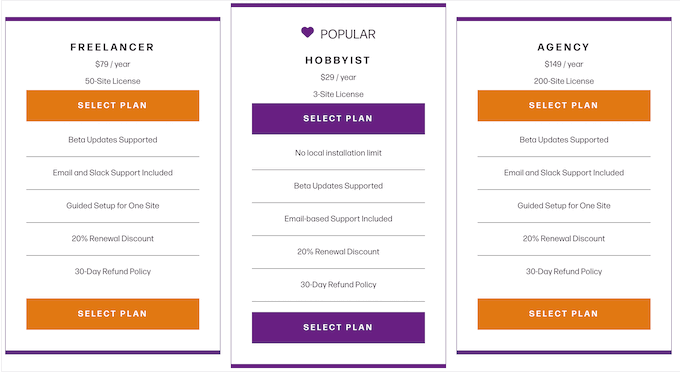
Do wyboru są 3 plany:
- Hobbysta. Za 29 dolarów rocznie można zainstalować Comment Edit Pro na maksymalnie 3 stronach internetowych. Można go również używać na nieograniczonej liczbie witryn lokalnych.
- Freelancer. Plan ten, w cenie 79 USD rocznie, umożliwia korzystanie z Comment Edit Pro w maksymalnie 50 witrynach. Otrzymasz również konfigurację z przewodnikiem dla jednej witryny i będziesz mógł skontaktować się z obsługą przez e-mail lub Slack. Biorąc to pod uwagę, jest to dobry plan dla mniejszych agencji programistycznych WordPress, freelancerów lub każdego, kto zarządza portfolio witryn.
- Agencja. Za 149 USD rocznie można korzystać z Comment Edit Pro na maksymalnie 200 stronach internetowych. Otrzymasz również konfigurację z przewodnikiem dla jednej witryny, a także dostęp do obsługi poczty e-mail i Slack.
Recenzja Comment Edit Pro: Czy jest to odpowiednia wtyczka do komentarzy dla Ciebie?
Podsumowując recenzję Comment Edit Pro, jesteśmy przekonani, że jest to świetna wtyczka do komentarzy. Umożliwia ona dodawanie edycji komentarzy do witryny, a następnie kontrolowanie sposobu korzystania z tej funkcji przez użytkowników. Pomaga to zapewnić dobre wrażenia użytkownika, jednocześnie chroniąc sekcję komentarzy przed spamerami, twórcami linków i innymi osobami, które mogą próbować nadużywać tej funkcji.
Darmowa wtyczka Comment Edit Core to świetna, przyjazna dla użytkownika wtyczka, która działa od razu po wyjęciu z pudełka, więc jest idealna dla nowych użytkowników. Wtyczka premium ma jednak mnóstwo dodatkowych funkcji i może nawet pomóc w zbieraniu potencjalnych klientów dzięki integracji z marketingiem e-mailowym.
Co więcej, Comment Edit Pro ma system powiadomień e-mail i rejestruje każdą zmianę, którą użytkownicy wprowadzają w swoich komentarzach, dzięki czemu można dokładnie zobaczyć, jak ludzie korzystają z tej funkcji.
Mamy nadzieję, że ta recenzja Comment Edit pro pomogła ci zdecydować, czy jest to odpowiednia wtyczka do komentarzy dla ciebie. Następnie możesz zapoznać się z naszym przewodnikiem na temat tworzenia formularzy kontaktowych w WordPressie lub sprawdzić nasz ekspercki wybór najlepszych wtyczek do mediów społecznościowych.
If you liked this article, then please subscribe to our YouTube Channel for WordPress video tutorials. You can also find us on Twitter and Facebook.

Syed Balkhi
Hey WPBeginner readers,
Did you know you can win exciting prizes by commenting on WPBeginner?
Every month, our top blog commenters will win HUGE rewards, including premium WordPress plugin licenses and cash prizes.
You can get more details about the contest from here.
Start sharing your thoughts below to stand a chance to win!